AirPlay è una funzione di mirroring dello schermo e streaming wireless di Apple progettata per trasmettere lo schermo dell'iPhone a un altro schermo esterno per una migliore visualizzazione. Ti consente di condividere lo schermo dell'iPhone, video, audio, foto e altro su uno schermo più grande come TV e PC. Tuttavia, molti utenti iOS si sono lamentati del Il mirroring dello schermo dell'iPhone non funziona problema su internet.
Stai affrontando la stessa situazione come il mirroring dello schermo da iPhone a Samsung TV non funziona o l'iPhone non esegue il mirroring dello schermo sul PC? Non preoccuparti, questo post condividerà 5 soluzioni efficaci per aiutarti a risolvere il problema del mirroring dello schermo dell'iPhone.

Quando il tuo iPhone non esegue il mirroring dello schermo su una TV o un PC Samsung, devi prima verificare la compatibilità dei dispositivi AirPlay. Se il tuo dispositivo non è compatibile con AirPlay iPhone non può trasmettere ad esso.
Sul tuo iPhone, fai scorrere il dito dallo schermo superiore o inferiore per visualizzare il Control center. Clicca il schermo Mirroring e controlla se riesci a trovare il tuo dispositivo dall'elenco dei dispositivi.
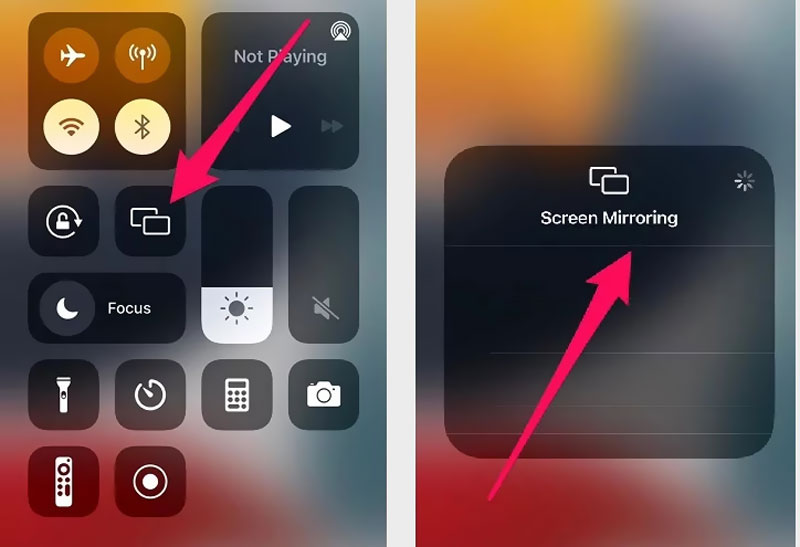
Devi assicurarti che il dispositivo compatibile con AirPlay sia acceso, attivo e vicino all'altro.
Per eseguire il mirroring dello schermo del tuo iPhone su una TV o un computer, dovresti collegare i dispositivi alla stessa rete Wi-Fi, specialmente quando utilizzi router dual-band.
Puoi riavviare il router e quindi provare di nuovo il mirroring dello schermo. Inoltre, puoi scegliere di ripristinare le impostazioni di rete sul tuo iPhone e sull'altro dispositivo esterno.
Il riavvio è un modo semplice per risolvere rapidamente molti problemi. Quando il mirroring dello schermo non funziona sul tuo iPhone, puoi riavviarlo e quindi provare a eseguire nuovamente il mirroring dell'iPhone sulla TV.
Allo stesso modo, il prossimo suggerimento che dovresti usare è riavviare la TV. Dopo aver spento la TV, dovresti anche scollegarla. Attendere alcuni minuti e quindi ricollegarlo.
È essenziale mantenere aggiornati iPhone e TV. Quando il mirroring dello schermo dal tuo iPhone alla TV non funziona, dovresti controllare e assicurarti di aver installato gli ultimi aggiornamenti.
Sul tuo iPhone, puoi andare su Impostazioni profilo app, tocca Generale e quindi scegliere il Aggiornamento software opzione. Se è disponibile un aggiornamento iOS, dovresti installarlo sul tuo iPhone.
Per aggiornare il tuo sistema TV, puoi andare su Supporto o Sistema e quindi verificare se stai utilizzando il sistema più recente. Inoltre, è meglio assicurarsi che il software su entrambi i dispositivi sia aggiornato.
Per eseguire il mirroring del tuo iPhone su un PC, puoi fare affidamento sull'app di mirroring dello schermo facile da usare, Specchio del telefono. È appositamente progettato per eseguire il mirroring dello schermo da iPhone o telefono Android a PC Windows 11/10/8/7.

154,940 Scarica
Sicuro al 100%. Nessuna pubblicità.
Innanzitutto, puoi installare ed eseguire gratuitamente questo Phone Mirror sul tuo computer. Scegli il Specchio iOS funzione per eseguire il mirroring di iPhone sul PC.

Vai Control center sul tuo iPhone e tocca schermo Mirroring. Scegliere Specchio del telefono Aiseesoft dall'elenco dei dispositivi per eseguire facilmente il mirroring dello schermo dell'iPhone sul PC.

Ora puoi vedere tutte le attività dell'iPhone sul tuo computer senza indugio. Puoi anche registrare lo schermo del tuo iPhone o scattare istantanee in base alle tue esigenze.

1. Come collegare un iPhone alla TV in modalità wireless?
Puoi mettere i tuoi dispositivi sotto lo stesso WiFi e quindi utilizzare la funzione di mirroring dello schermo per connettere il tuo iPhone alla TV. Se disponi di un box Apple TV, puoi utilizzarlo direttamente per effettuare la connessione.
2. Come posso eseguire il mirroring del mio Mac?
Per eseguire il mirroring di un Mac su un altro dispositivo, dovresti anche fare affidamento sulla funzione AirPlay. Fai clic sull'icona AirPlay nella barra dei menu in alto, quindi seleziona il dispositivo di cui desideri eseguire il mirroring. Potrebbe essere necessario inserire un passcode AirPlay per avviare il mirroring dello schermo.
3. Come eseguire il mirroring del mio iPhone su una TV senza Apple TV?
Se la tua smart TV è un dispositivo compatibile con AirPlay, puoi eseguire direttamente il mirroring del tuo iPhone utilizzando la funzione di mirroring dello schermo integrata. Puoi anche acquistare un adattatore Lightning Digital AV da Apple per eseguire il mirroring del tuo iPhone su una TV.
Conclusione
Questo post condivide 5 soluzioni per aiutarti a risolvere il Il mirroring dello schermo dell'iPhone non funziona problema. Spero che tu possa utilizzare Apple AirPlay per trasmettere normalmente iPhone alla TV o al computer dopo aver letto questo post.

Phone Mirror può aiutarti a trasmettere lo schermo del telefono al computer per una visione migliore. Puoi anche registrare lo schermo del tuo iPhone/Android o scattare istantanee come preferisci durante il mirroring.
Sicuro al 100%. Nessuna pubblicità.